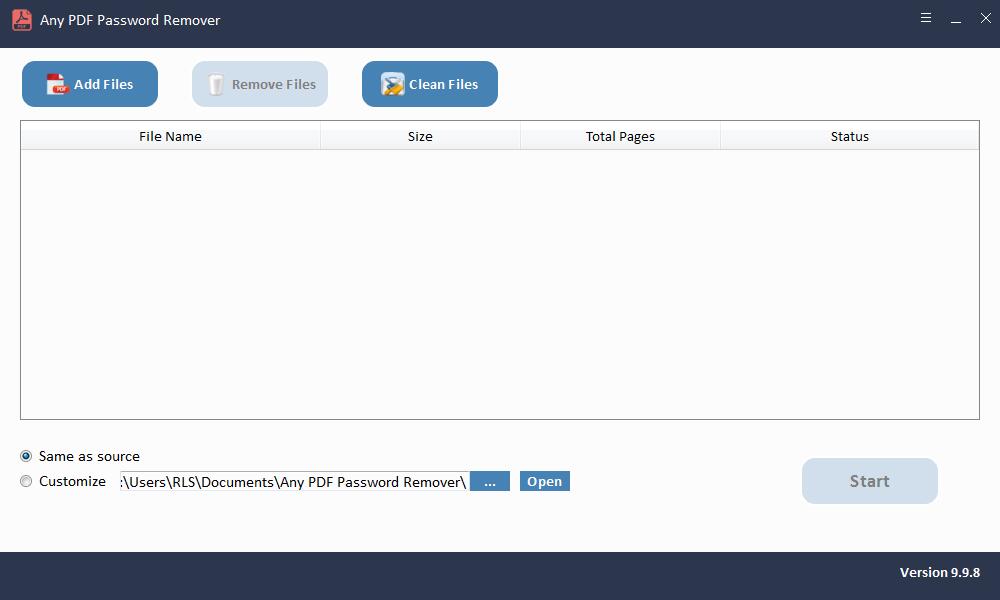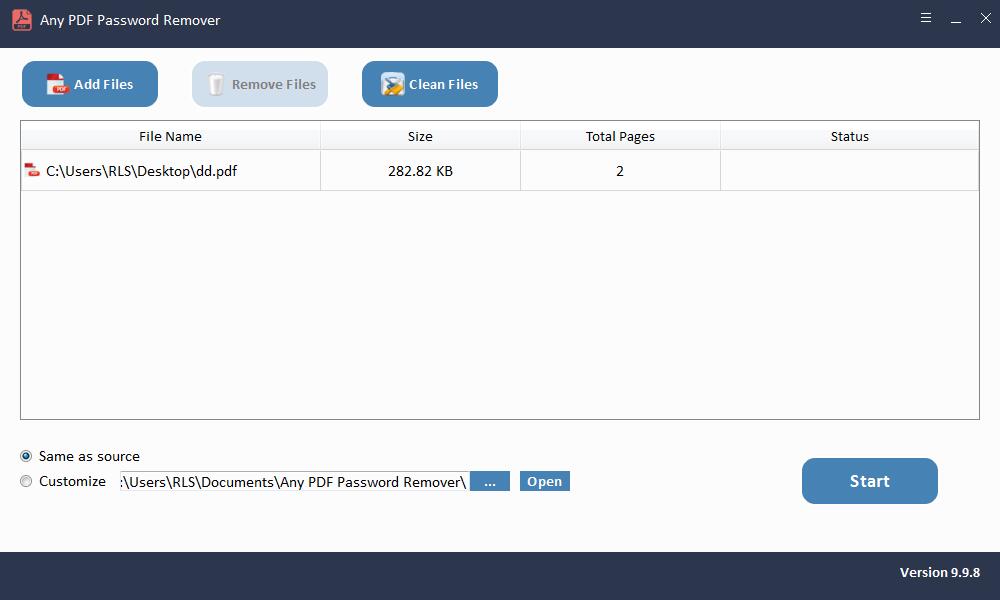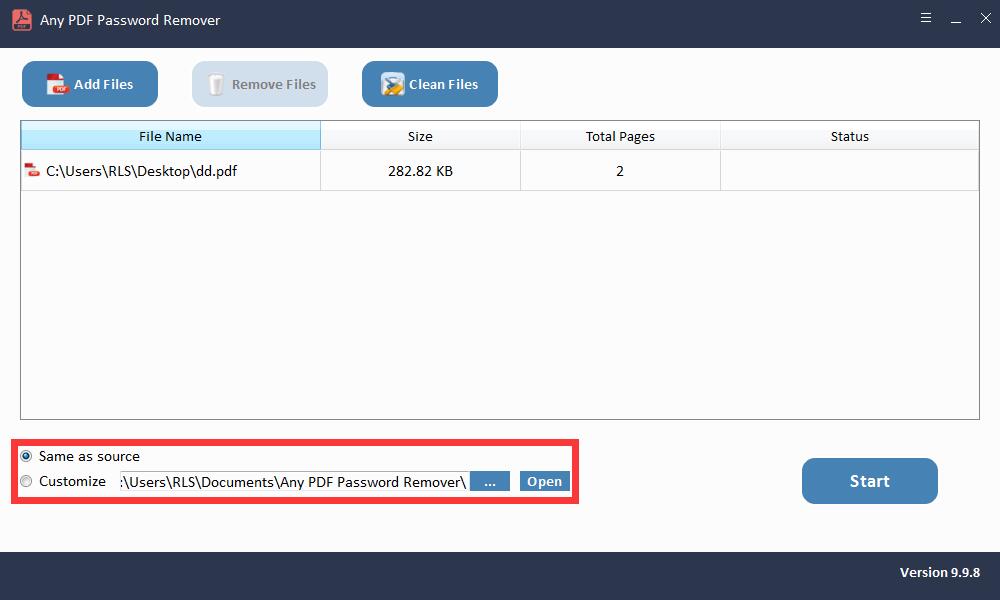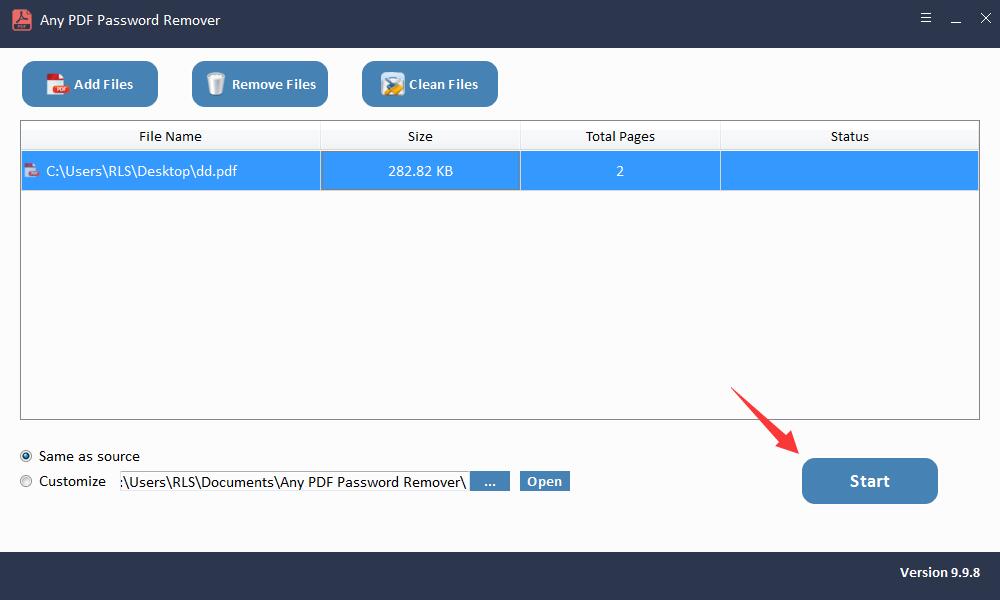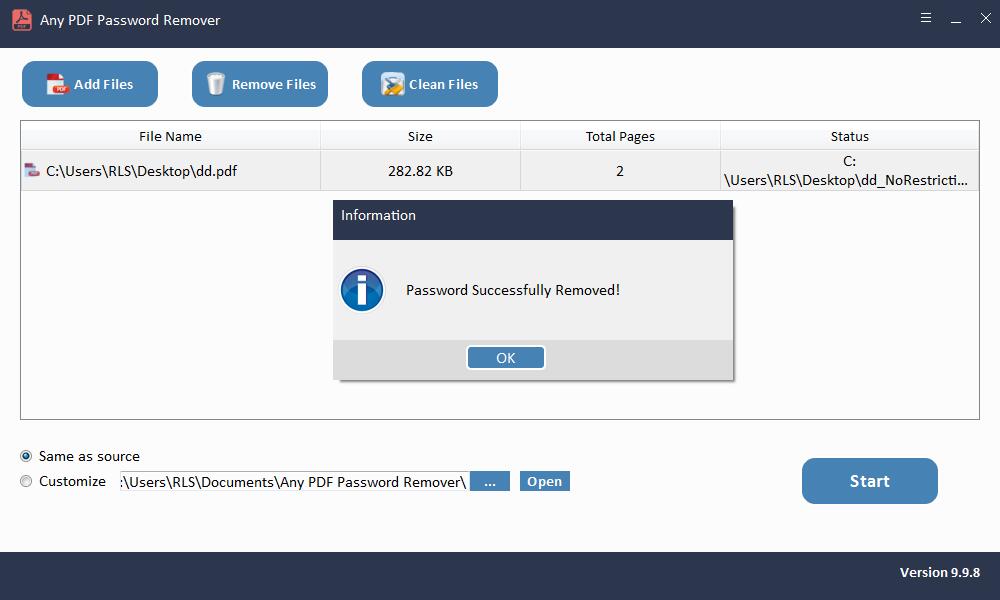2 façons: Comment imprimer un PDF protégé par mot de passe

Cela doit vous rendre fou et fou lorsque vous ne parvenez pas à imprimer un fichier PDF que vous avez vraiment besoin d'imprimer, en particulier lorsque vous ne voyez même pas de pop-up ou d'alerte d'erreur, mais que vous ne pouvez tout simplement pas. Vous vous demandez peut-être ce qui ne va pas exactement et comment résoudre fondamentalement et efficacement le problème. En réalité, il existe plusieurs causes, l'une d'entre elles étant peut-être que certaines restrictions sont ajoutées au fichier pour empêcher une utilisation occasionnelle. Dans cet article, tout d'abord une idée fausse commune sera corrigée concernant ce problème, puis deux moyens seront mis en évidence pour vous aider à imprimer un PDF protégé par mot de passe.
Méthode 1: est-il vrai que Google Chrome peut imprimer des PDF protégés par mot de passe?
Face à un fichier PDF protégé par mot de passe, les gens recherchent fréquemment un remède simple. Certains didacticiels affirment que Google Chrome peut supprimer les restrictions des fichiers PDF verrouillés sans trop d'efforts et malheureusement, une idée fausse commune se fait jour - beaucoup pensent que Google Chrome peut aider à imprimer des PDF protégés par mot de passe. Pour corriger cette idée fausse, examinons d'abord les étapes d'utilisation de Google Chrome.
Étape 1: Ouvrez le PDF restreint avec Google Chrome.
Étape 2: S'il existe un mot de passe d'ouverture de document pour ce PDF, saisissez-le comme requis. Sinon, vous pouvez l'ouvrir directement.
Étape 3: Cliquez sur l'icône "Imprimer" dans le coin supérieur droit.
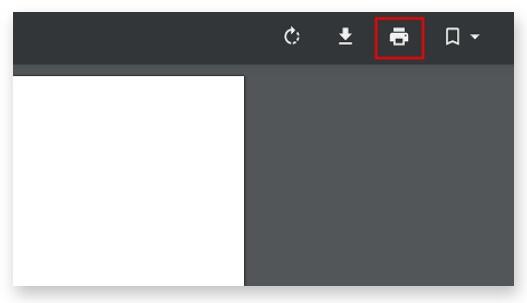
Étape 4: Choisissez "Enregistrer au format PDF" à côté pour l'enregistrer sur votre ordinateur. Après cela, une copie non sécurisée du fichier PDF original est créée avec succès sans aucune restriction.
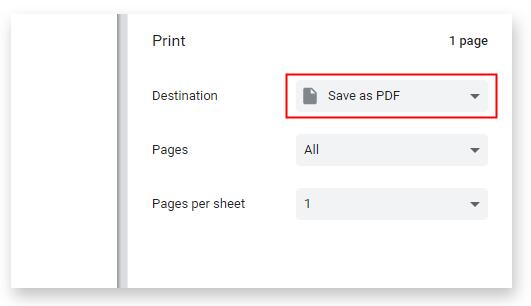
Nous pouvons maintenant voir clairement que l'élément clé pour Google Chrome pour supprimer les restrictions pour nous est d'imprimer le fichier d'origine pour obtenir un duplicata sans aucune restriction. Cette méthode elle-même est basée sur la condition préalable que l'impression est autorisée. Par conséquent, Google Chrome ne peut pas vous empêcher d'imprimer un PDF protégé par mot de passe.
Méthode 2: Comment imprimer un PDF protégé par mot de passe lorsque vous ne connaissez pas le mot de passe du fichier PDF?
Certaines personnes pourraient demander: "Que faire si je ne connais pas le mot de passe? Puis-je toujours imprimer avec succès un PDF protégé par mot de passe?" Oui, la réponse est heureusement positive. Lorsque vous n'avez aucune idée du mot de passe, vous pouvez toujours atteindre l'objectif en recourant à un outil professionnel. Parmi les différents logiciels, Any PDF Password Remover est l'un des meilleurs qui mérite la confiance. Il est capable de vous donner un accès facile et fluide à votre document PDF en supprimant efficacement les restrictions ennuyeuses.
3 étapes pour supprimer le mot de passe PDF inconnu
Étape 1: Lancez et exécutez l'outil sur le système d'exploitation Windows
Étape 2: Cliquez sur le bouton "Ajouter des fichiers" pour importer des fichiers de document PDF.
Étape 3: Cliquez sur le bouton "Démarrer" pour supprimer PDF Password Remove en quelques secondes.